Cómo Transferir música de un Mac a un iPhone
En este artículo, descubrirás cómo pasar canciones de Mac a iPhone utilizando cuatro métodos efectivos. Exploraremos el uso de iTunes, aplicaciones de terceros, servicios de almacenamiento en la nube, etc. Cada método está diseñado para facilitar la transferencia de tu música de manera rápida y sencilla, asegurando que puedas disfrutar de tus canciones favoritas en tu iPhone sin complicaciones. Sigue leyendo para encontrar la opción que mejor se adapte a tus necesidades.
iOS Trucos
Desbloquear
iPhone/iPad
- Desbloquear iPhone en modo perdido
- Desbloquear iPhone con Apple Watch
- Resetear un iPad bloqueado
- Restaurar iPhone bloqueado
- Programas para Desbloquear iPad
- Software para desbloquear iPhone
- Cómo quitar MDM iPhone
- Cómo verificar iCloud por IMEI
- Administración remota iPhone(MDM)
- Desbloquear un iPhone encontrado
- Desbloquear un iPhone robado
Administrar datos
iPhone
- Pasar videos de iPad a PC
- Pasar fotos de iPhone a Laptop
- Mejores app para tonos de llamada
- Pasar contactos de Huawei a iPhone
- Hacer copia de seguridad WhatsApp
- Apps de iTunes alternativa
- Restaurar copia de WhatsApp Google Drive
- Poner una canción de tono de llamada
- Pasar fotos de Samsung a iPhone
- Aplicación para transferir de Android a iPhone
“Siempre he querido tener toda mi música favorita en mi iPhone, pero encontrar una manera fácil y efectiva de transferirla desde mi Mac ha sido un desafío”, comenta Laura, una usuaria de Mac.
Si te has enfrentado a la misma situación y te preguntas cómo pasar música de Mac a iPhone, este artículo es para ti. A lo largo de este texto, te presentaremos cuatro métodos efectivos para transferir tu música de manera sencilla y rápida. Desde el uso de iTunes hasta aplicaciones de terceros y servicios de almacenamiento en la nube, descubrirás la mejor opción para ti. Sigue leyendo para conocer cada método en detalle y mantener tu música favorita siempre a mano.
ÍndiceOcultar
Cómo transferir música de Mac a iPhone con iTunes
iTunes es una aplicación oficial de Apple que permite gestionar y sincronizar el contenido entre tu Mac y tus dispositivos iOS. Es una herramienta versátil que no solo organiza tu biblioteca musical, sino que también facilita la transferencia de música, videos, y otros archivos. Usar iTunes para pasar música de Mac a iPhone es un método confiable y eficiente, especialmente para aquellos que prefieren utilizar el ecosistema de Apple.
Pasos para transferir música de Mac a iPhone con iTunes:
1. Arrastra música de tu ordenador a iTunes.
2. Conecta tu iPhone al Mac con el cable USB> Inicia iTunes en tu Mac> Haz clic para gestionar tu dispositivo.
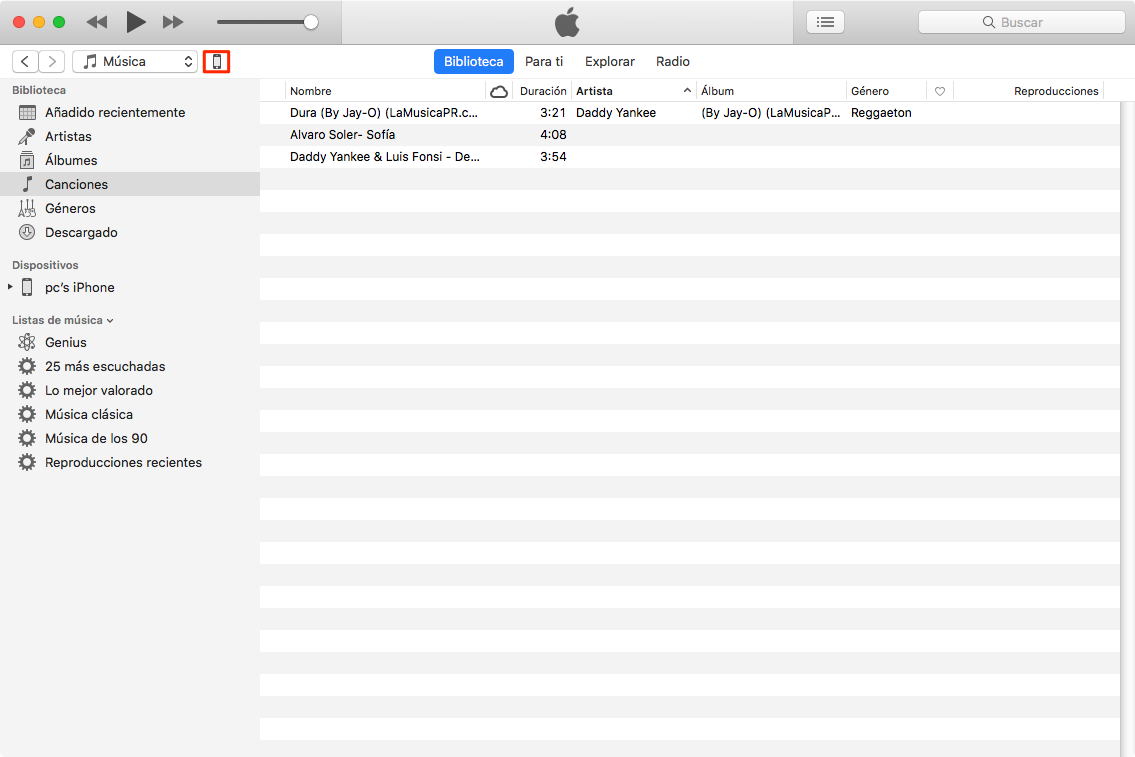
Cómo pasar música de Mac a iPhone con iTunes
3. Haz clic en Música bajo Resumen> Sincronizar la música> Aplicar.
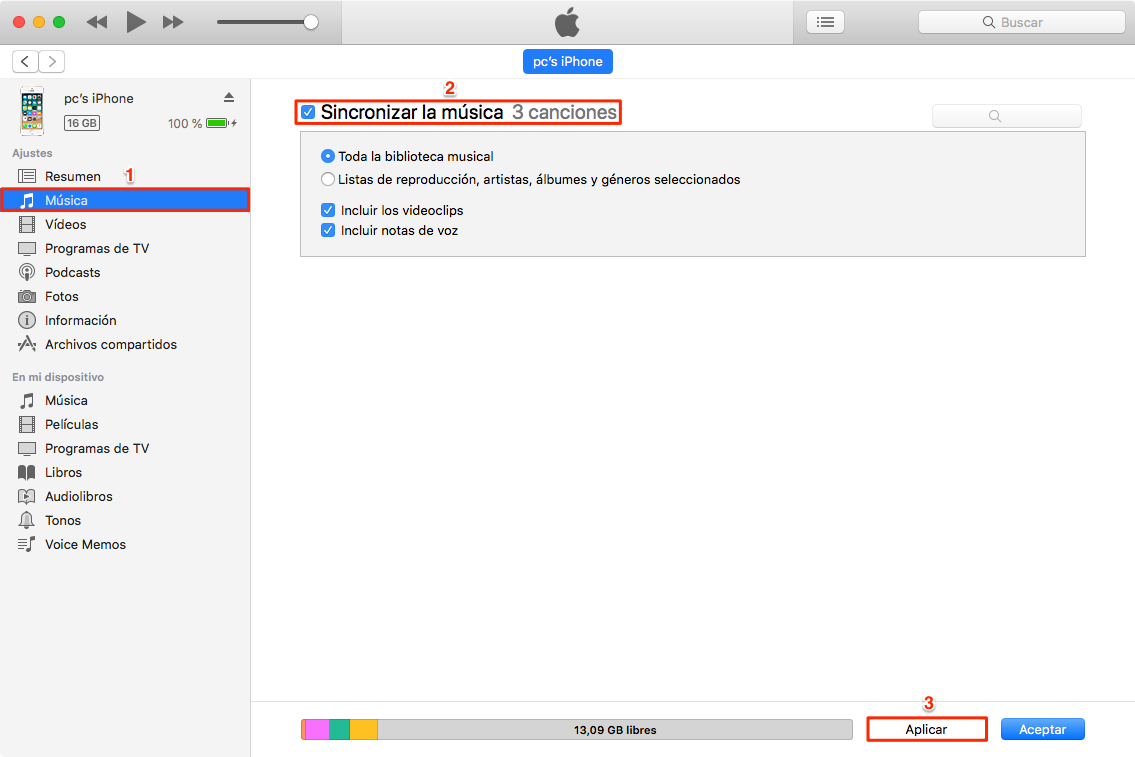
Cómo pasar música de Mac a iPhone con iTunes
Esta notificación se mostrará antes de la sincronización empieza, si tu iPhone se conecta a esta Mac por primera vez para pasar datos, solo puedes realizar la sincronización, no puedes pasar música directamente de iTunes a iPhone.
- Selecciona la casilla “Incluir los videoclips” para incluir videos al sincronizar.
- Selecciona la casilla “Incluir notas de voz” para incluir notas de voz al sincronizar.
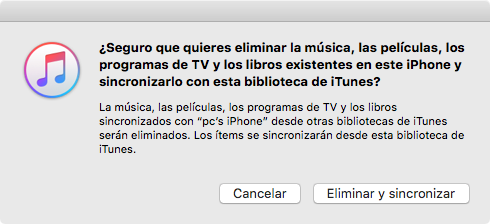
Cómo pasar música de Mac a iPhone con iTunes
Aprender más:¿Cómo ver las fotos de iPhone en PC? – 6 soluciones>
Como pasar música de Mac a iPhone sin iTunes
Tras el lanzamiento de macOS Catalina, iTunes fue eliminado del sistema operativo, siendo reemplazado por las aplicaciones Musica, Podcasts y Apple TV en cuanto a lo que reproducción multimedia se refiere. No existe una aplicación nativa para sincronizar el contenido multimedia con un iPhone desde Mac tras actualizar a esa version del sistema operativo; sin embargo, ahora es posible pasar archivos de musica desde el Finder al dispositivo movil iOS: 1. Ingresa en el Finder y utiliza un cable USB para conectar el iPhone a la Mac. 2. Haz clic sobre el icono del iPhone que se mostrará en la ventana del Finder.
Si aparece el aviso para permitir la conexión presiona Aceptar para confiar en el equipo y continuar con el proceso de transferencia.
3. Selecciona la pestaña Música y marca la casilla Sincronizar música con iPhone.
Puedes seleccionar lo que deseas sincronizar, por ejemplo, elegir entre listas de reproducción o música especifica organizada por categorías. También es posible pasar todo el contenido musical del Mac al iPhone marcando la casilla Sincronizar toda la biblioteca musical.
4. Haz clic en el botón Sincronizar y se pasarán los archivos de música al smartphone de acuerdo a tu selección.
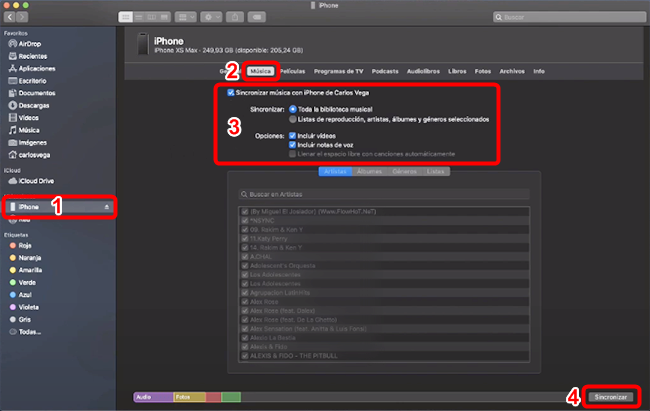
Pasar música de Mac a iPhone sin iTunes
Cómo pasar música de Mac a iPhone fácilmente
Con el propósito de pasar música a iPhone sin perder ningún dato, necesitamos usar una herramienta profesional de pasar y gestionar los datos de dispositivo iOS – AnyTrans. Se dice que AnyTrans es la mejor alternativa a iTunes, te permite importar y exportar música desde/hacia un Mac/PC libremente. A diferencia de la sincronización de iTunes, cuando pasar música de Mac a iPhone con AnyTrans, no se reemplazará ningún dato. Puedes poner las canciones de tus seres queridos en cualquier lugar que quieras. Además, es compatible con la transferencia de archivos multimedia entre iDevice, ordenador e iTunes. Además de música, fotos, vídeos, aplicaciones, contactos, mensajes, notas, notas de voz, tonos de llamada, todos los archivos son compatibles con AnyTrans.
- Te ofrece 2 maneras de pasar música de Mac a iPhone , puedes pasar toda la música con un solo clic, o pasar música selectiva: transferir solamente las músicas deseadas.
- Puedes pasar las músicas al iPhone a una velocidad súper alta: se lleva menos de 3 minutos para pasar 300 músicas.
- Conocido por su seguridad, con AnyTrans, no perderás ninguna música existente una vez que se complete el proceso de transferencia.
- De forma segura, con AnyTrans también puedes pasar chats de WhatsApp, mensajes, fotos, notas y otro tipo de datos de Android a iPhone.
Ahora puedes descargar AnyTrans en tu ordenador de forma gratuita, y empezamos a pasar música de Mac a iPhone:
1. Conecta tu iPhone al Mac> Inicia AnyTrans > Haz clic para añadir contenidos al dispositivo.
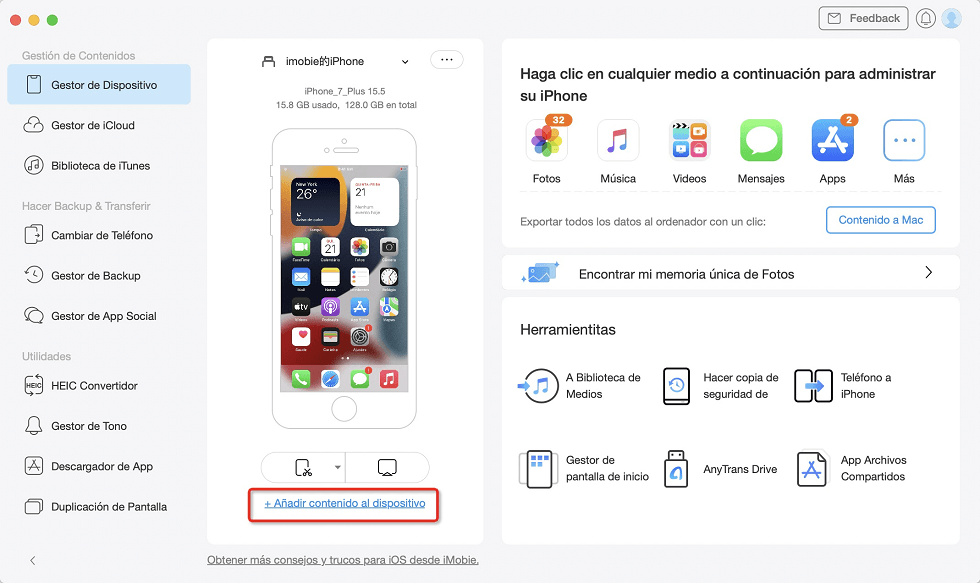
Haz clic para añadir para pasar canciones de Mac a iPhone
2. Elige las canciones quieres en tu Mac, haz clic en Abrir.
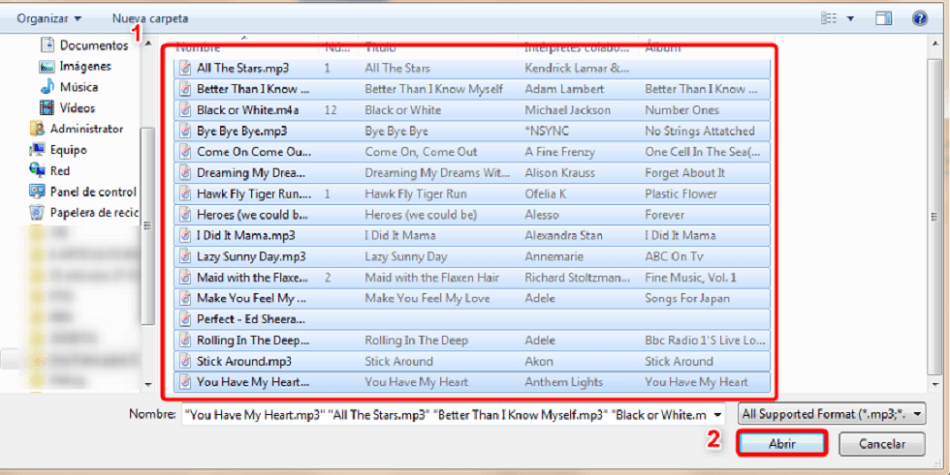
Elige las canciones para pasar música de Mac a iPhone
3. Ya puedes encontrar la música en tu iPhone.
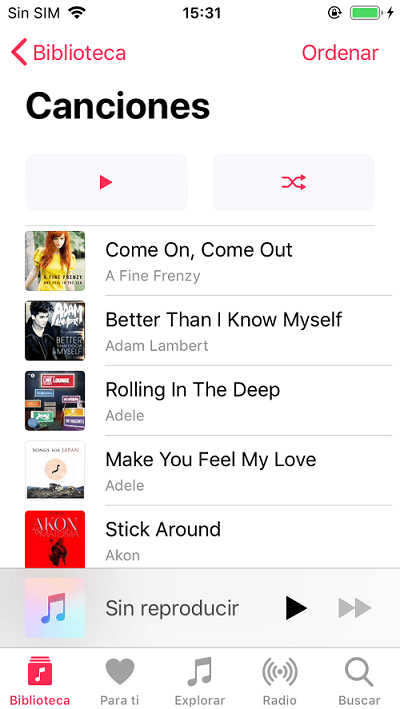
Ya las canciones están en tu iPhone
Cómo Transferir Canciones de Mac a iPhone usando Dropbox
Dropbox es un servicio de almacenamiento en la nube que permite guardar y acceder a archivos desde cualquier dispositivo con conexión a Internet. Es una herramienta versátil que facilita la transferencia de archivos, incluidos documentos, fotos y música. Usar Dropbox para pasar música de Mac a iPhone es una excelente opción si prefieres una solución inalámbrica y accesible en cualquier lugar.
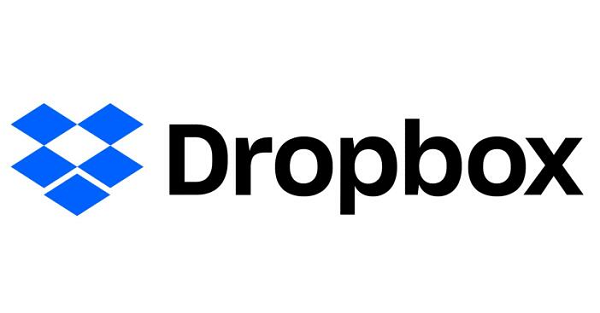
Cómo Transferir Canciones de Mac a iPhone usando Dropbox
Pasos para transferir canciones de Mac a iPhone usando Dropbox:
- Instalar Dropbox en tu Mac y iPhone:
- Descarga e instala la aplicación de Dropbox en tu Mac desde el sitio oficial de Dropbox.
- Haz lo mismo en tu iPhone descargando la aplicación de Dropbox desde la App Store.
- Crear una cuenta de Dropbox:
- Si no tienes una cuenta, regístrate en Dropbox y crea una cuenta gratuita o premium según tus necesidades.
- Subir música a Dropbox desde el Mac:
- Abre la aplicación de Dropbox en tu Mac o accede a través del navegador web.
- Arrastra y suelta las canciones que deseas transferir en la carpeta de Dropbox. Asegúrate de que la carga se complete antes de proceder.
- Acceder a la música en tu iPhone:
- Abre la aplicación de Dropbox en tu iPhone.
- Inicia sesión con la misma cuenta que usaste para cargar las canciones desde tu Mac.
- Navega a la carpeta donde subiste la música.
- Descargar canciones en tu iPhone:
- Toca las canciones que deseas descargar para acceder a ellas.
- Para guardarlas localmente en tu iPhone, puedes usar la opción “Hacer disponible sin conexión” para que las canciones se descarguen y puedas escucharlas sin conexión a Internet.
- Reproducir la música:
- Una vez descargadas, puedes reproducir las canciones directamente desde la aplicación de Dropbox o transferirlas a la aplicación de Música de tu iPhone si prefieres tenerlas allí.
Ventajas de usar Dropbox:
- Acceso universal: Puedes acceder a tus archivos desde cualquier dispositivo con conexión a Internet.
- Sin cables: No necesitas cables para transferir tus canciones.
- Facilidad de uso: La interfaz de Dropbox es intuitiva y fácil de usar.
Desventajas de usar Dropbox:
- Espacio limitado: Las cuentas gratuitas de Dropbox tienen un límite de almacenamiento, lo que puede ser insuficiente para bibliotecas musicales grandes.
- Dependencia de Internet: Necesitas una conexión a Internet para subir y descargar las canciones.
Usar Dropbox para pasar canciones de Mac a iPhone es una opción práctica y flexible, especialmente si deseas acceder a tu música desde diferentes dispositivos sin depender de cables o aplicaciones adicionales.
Conclusión
En conclusión, aprender a pasar música de Mac a iPhone es esencial para disfrutar de tus canciones favoritas en cualquier lugar. Hemos explorado cuatro métodos efectivos, desde el uso de iTunes y Dropbox hasta aplicaciones de terceros y servicios en la nube. Cada método ofrece diferentes ventajas y se adapta a diversas necesidades y preferencias.
Para una solución aún más completa y fácil de usar, te recomendamos probar AnyTrans. Esta herramienta no solo facilita la transferencia de música, sino también la gestión de todos tus archivos y datos en tus dispositivos iOS. ¡Descarga AnyTrans hoy mismo y descubre la manera más sencilla de pasar canciones de Mac a iPhone!
Producto-relacionado preguntas? Contacta nuestro equipo de soporte para soluciones rápidas >

